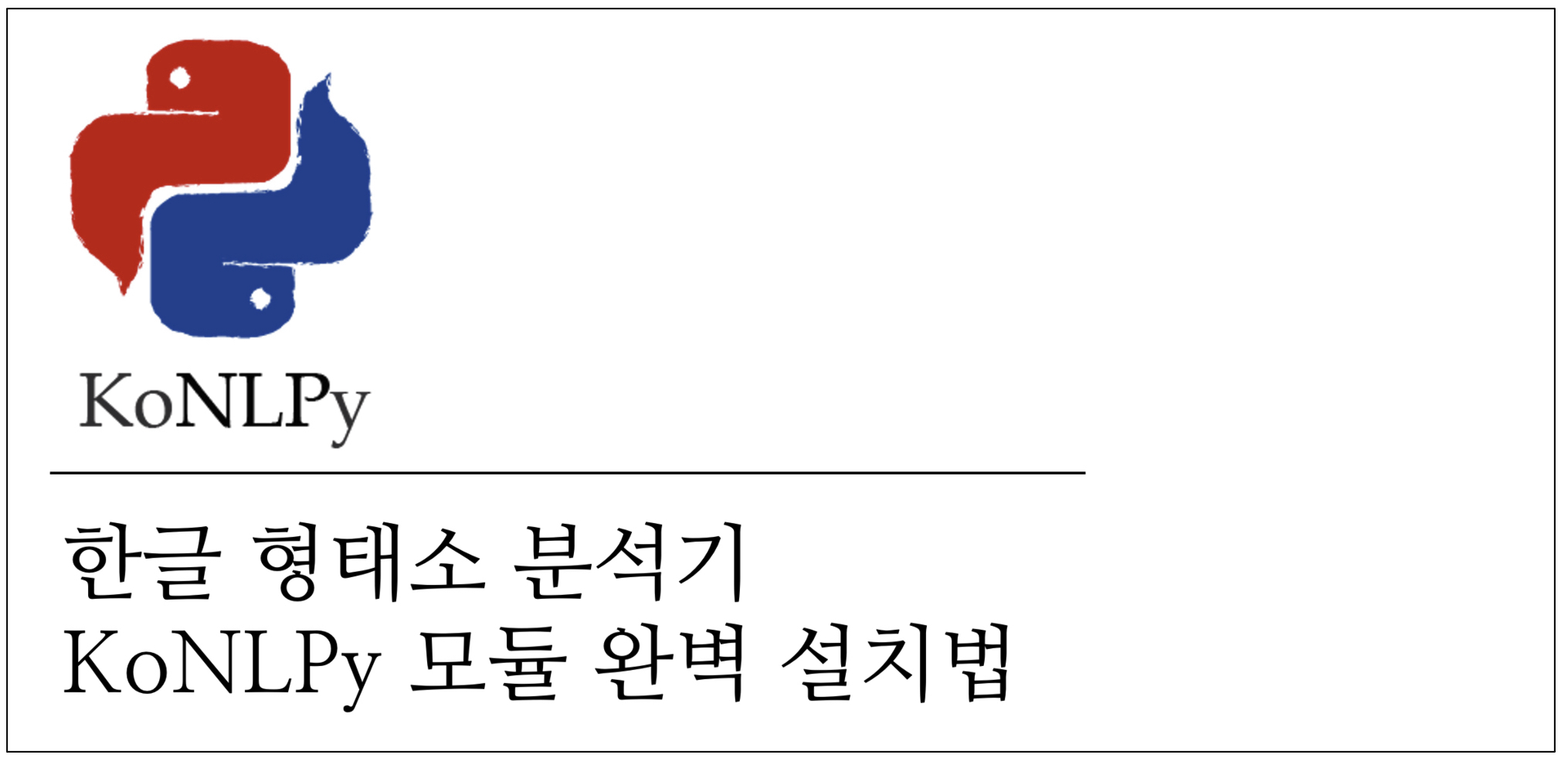
텍스트마이닝에 있어서 가장 기본적으로 형태소 분석을 할 수 있어야 합니다.
한글 문장의 형태소 분석을 위해 사용하는 Konlpy 라는 모듈을 설치하는 방법입니다.
모듈 설치법이 조금 복잡할 수 있으니 하나씩 차근차근 잘 따라해주세요.
A. 파이썬 버전 확인
* 파이썬 버전을 먼저 확인해야 합니다! Konlpy는 python 3.7.x 버전과 호환이 잘 됩니다. 그 이상의 버전(3.8.x 또는 3.9.x 또는 그 이상)이라면 다운그레이드 시켜줘야합니다.
1. 파이참의 터미널 창에서 아래와 같이 명령어를 입력하여 버전을 확인해주세요.

2. 파이썬 버전 3.7로 다운그레이드 시키고 싶으시다면, 아래 링크를 타고 가셔서 파이썬을 새로 설치한 뒤, 파이참의 프로젝트를 새로 생성해주세요.
www.python.org/downloads/release/python-375/
파이참 프로젝트를 새로 생성할 때, 아래와 같이 "Base interpreter" 부분에 python 3.7로 잘 설정이 되어있는지 잘 확인해주세요
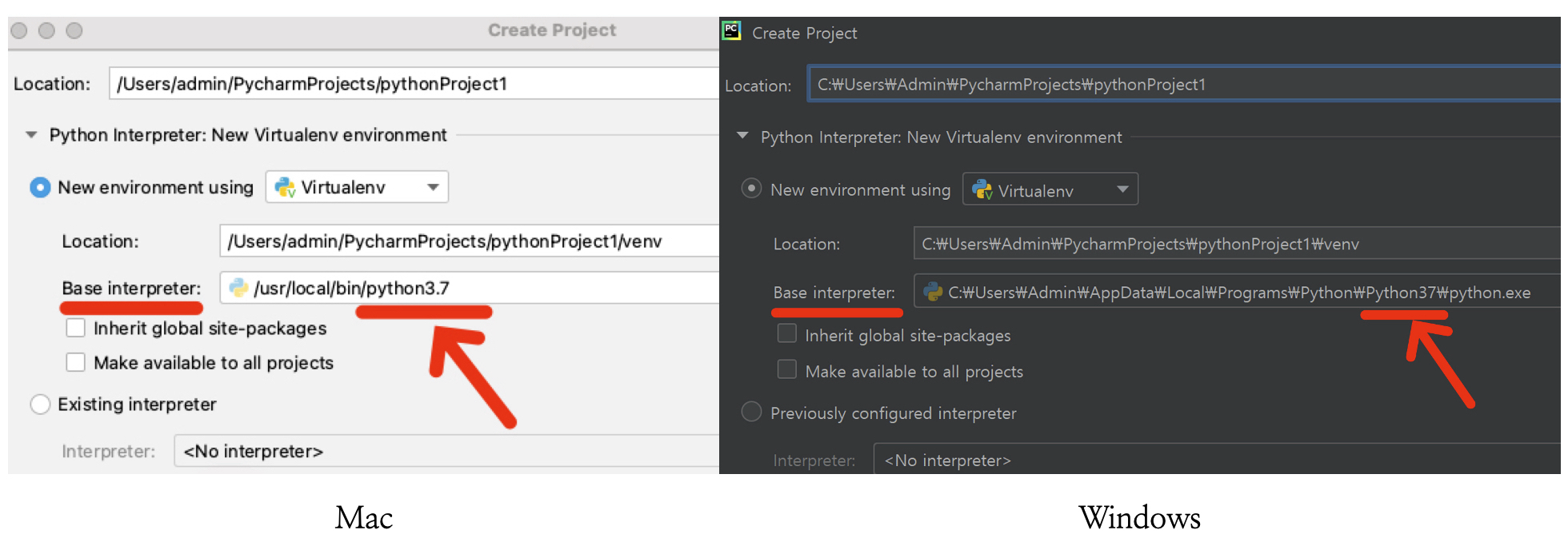
B. JDK 설치
* Konlpy 가 Java 기반으로 만들어져 있어서 PC에 Java를 설치해줘야 합니다.
1. 아래 링크로 들어가, 아래 사진과 같이 잘 떠있는지 확인합니다. (맨 마지막에 "8u321", "8u521", .. 등 다르게 써져 있을 수 있는데, "8u***" 라고만 써져 있는 것을 확인하시면 됩니다.)
https://www.oracle.com/java/technologies/downloads/#java8
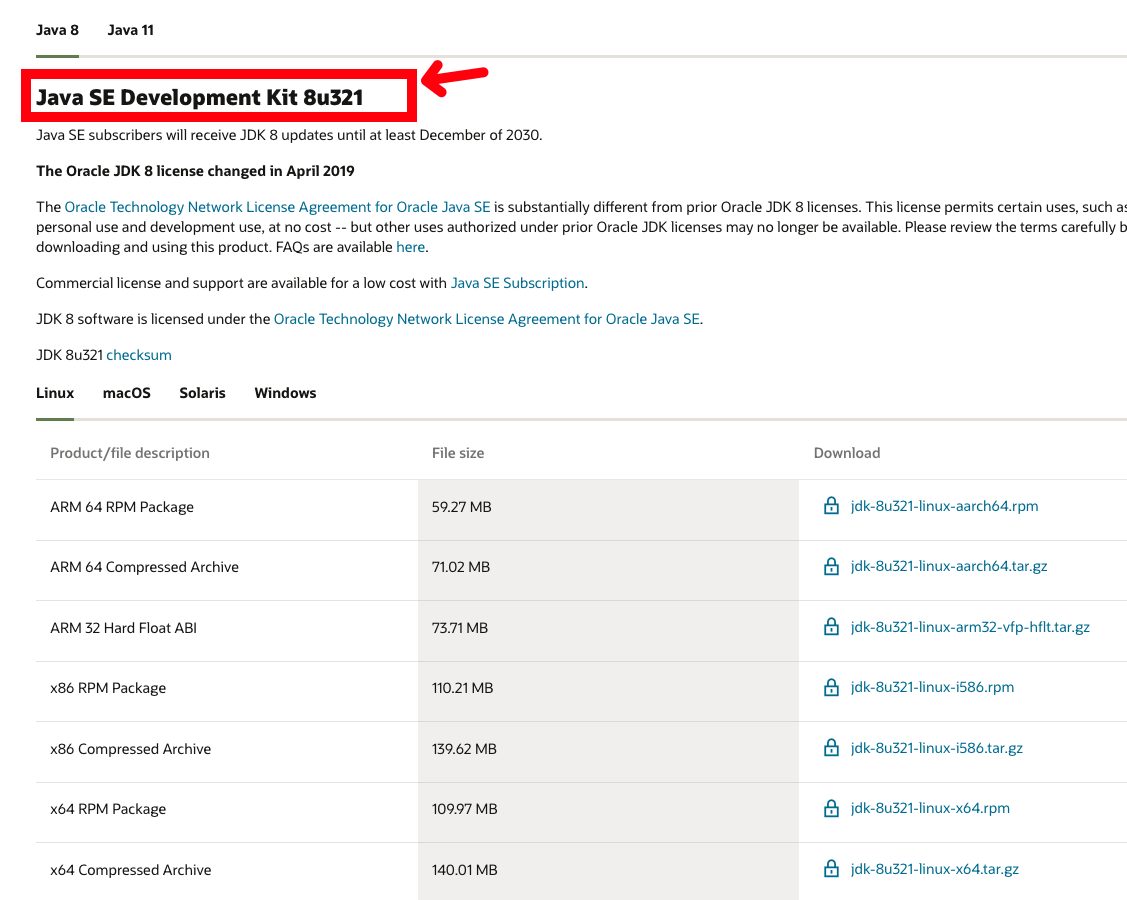
2. 각자 운영체제에 맞게 설치 파일을 클릭해주세요.
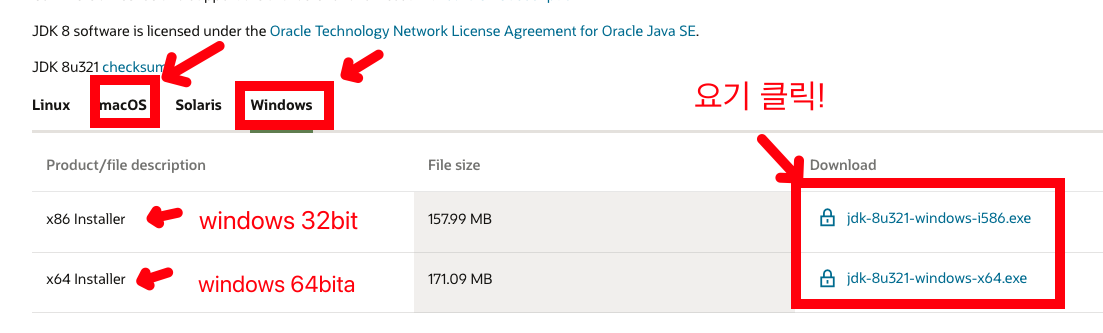
3. 체크해주신 뒤, Download 버튼을 클릭합니다.
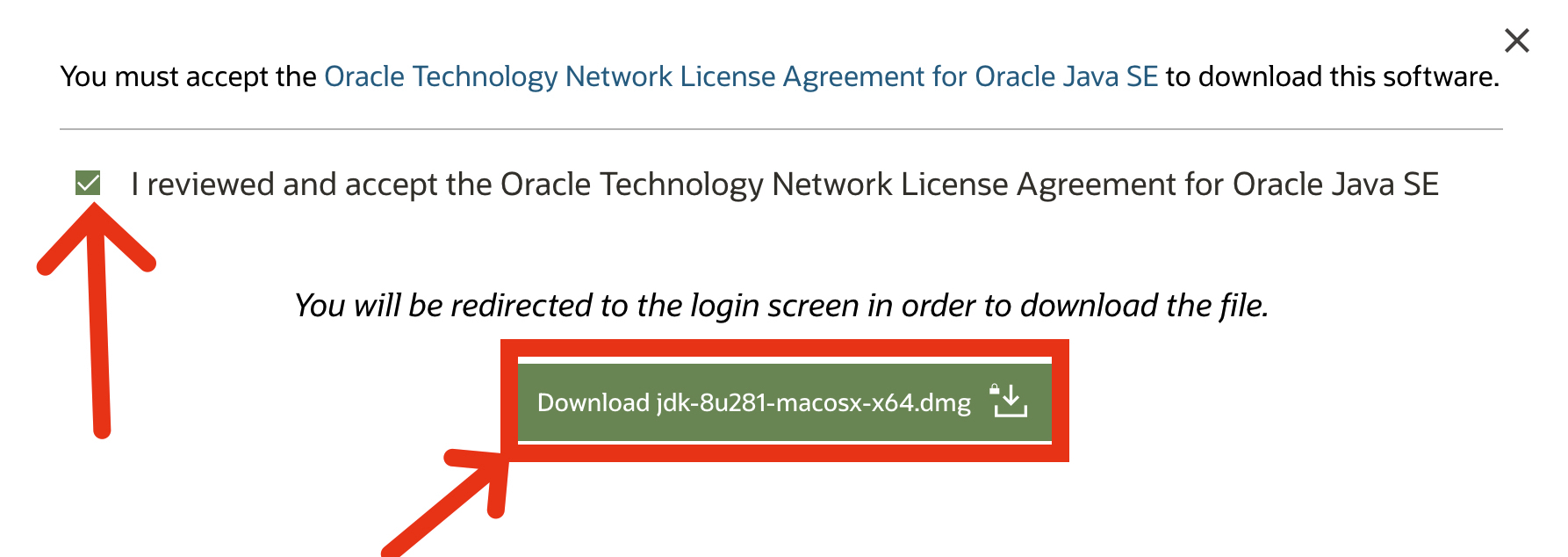
4. 다운로드를 받기 위해서는 로그인을 해야 됩니다. 회원가입을 진행해주신 뒤, 로그인을 해주세요.
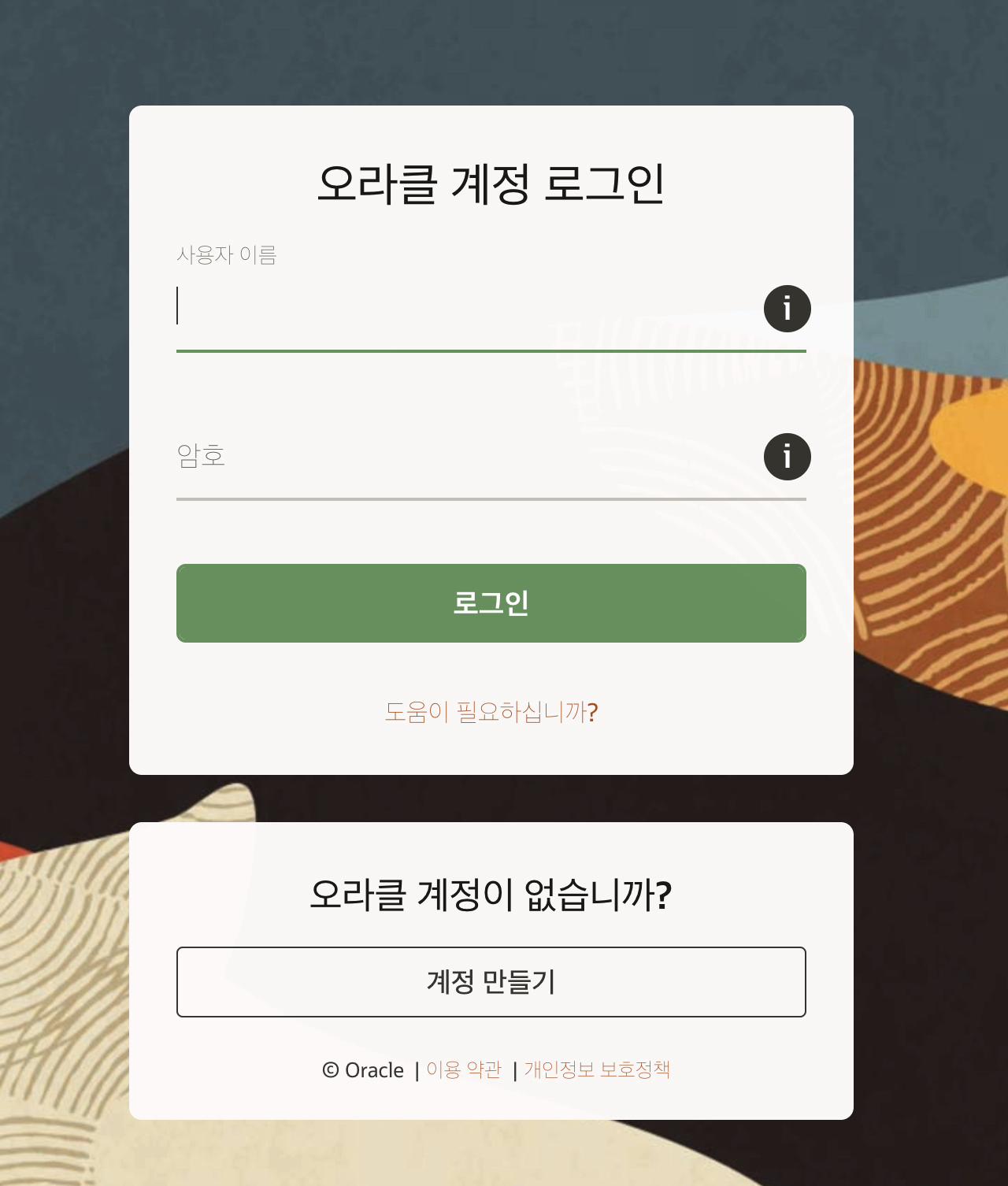
5. 로그인한 뒤, 설치파일을 다운로드 받고 설치를 쭉 진행해주세요.

6. 설치는 짧게는 3분, 길게는 15분이상 걸립니다. 설치 진행시 아무 설정도 바꾸지 마시고, 쭉 "다음" 버튼 누르면서 진행해주시면 됩니다. 설치가 모두 완료된 이후에 다음 설명으로 넘어갑니다. (꼭! 설치 모두 완료된 이후에 넘어가셔야 해요.)
C. JAVA 환경변수 설정
* 지금 여기는 Windows 사용자 분들만 따라해주세요! Mac 사용자 분들은 'D. 모듈 설치' 로 이동해주세요.
1. [제어판\시스템 및 보안\시스템] 에서 왼쪽의 '고급 시스템 설정' 으로 들어갑니다.

2. '환경 변수' 클릭
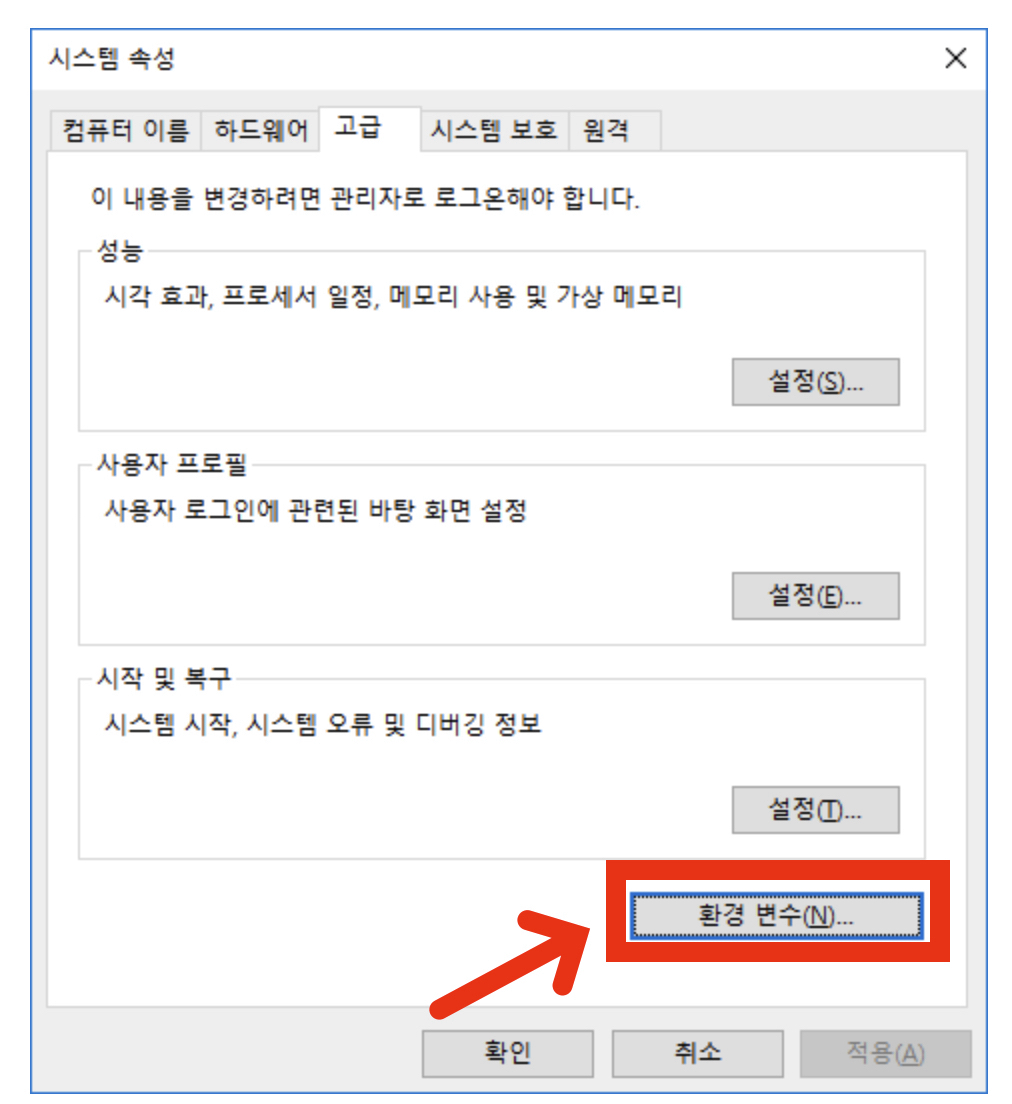
3. 시스템 변수의 '새로 만들기' 클릭

4. 변수 이름에 JAVA_HOME을 입력하고, '디렉터리 찾아보기' 를 클릭합니다.

5. 아래 사진에 표시한 경로를 따라 들어가면 Java 폴더 안에 "jdk~~~~" 라는 폴더가 들어있을 겁니다.(jdk 글자 뒤에 오는 숫자는 모두 다를 수 있습니다. ) "jdk~~~~" 폴더를 선택하고 확인을 모두 눌러 설정을 완료 합니다.

D. 모듈 설치
* 총 2개의 모듈을 설치할 겁니다. (jpype1, konlpy)
1. 아래 파이참 화면 하단의 "python packages" 버튼을 눌러 다음의 모듈들을 설치해줍니다. 만약 모듈이 설치 되어있다면, 버전이 다음과 똑같은지 꼭! 확인해주세요. 버전이 다르다면, 모듈을 삭제한 후, 다시 해당 버전으로 설치해주세요.
1. konlpy : 최신 버전 (latest)
2. jpype1 : 1.2.0 버전
3. tweepy : 3.7.0 버전
2. 모듈이 성공적으로 설치되었는지 확인하기 위해 파이썬 파일을 새로 만들어, 아래와 같이 코드를 작성한 뒤 실행해봅니다. 별 에러 없이 실행 결과가 잘 나오면 모듈이 성공적으로 설치된 것입니다.
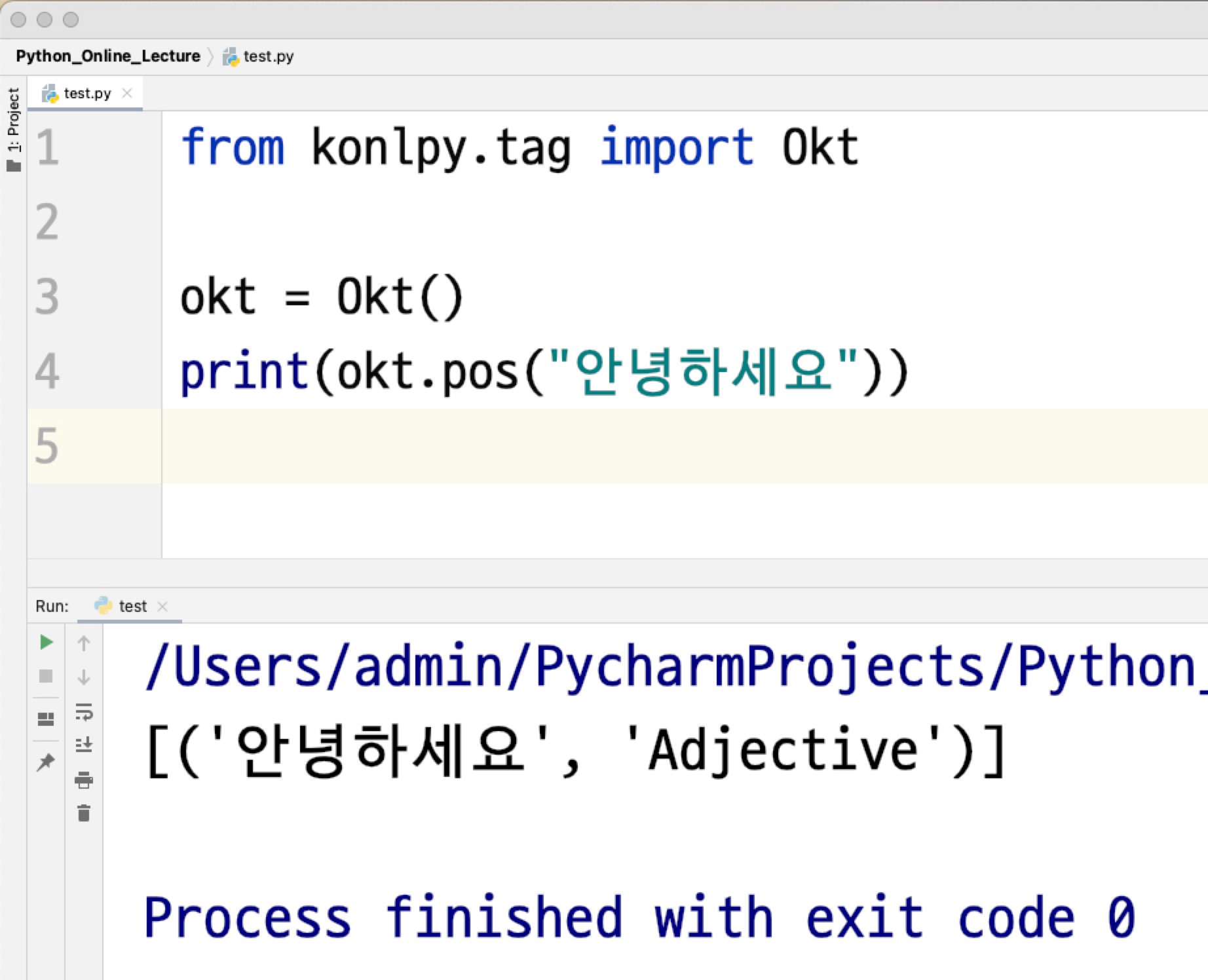
[에러 대처법]
만약 위 1번 혹은 2번에서 다음과 같은 에러가 났다면,
error: Microsoft Visual C++ 14.0 or greater is required. Get it with "Microsoft C++ Build Tools": https://visualstudio.microsoft.com/visual-cpp-build-tools/
아래 링크로 들어간다.
https://visualstudio.microsoft.com/ko/vs/older-downloads/
Visual Studio 이전 다운로드 - 2019, 2017, 2015 및 이전 버전
이전 버전의 Visual Studio Community, Professional 및 Enterprise 소프트웨어를 다운로드합니다. 여기에서 MSDN(Visual Studio) 구독에 로그인합니다.
visualstudio.microsoft.com
이후, '재배포 가능 패키지 및 빌드 도구' 를 들어가서

밑에 쪽에 있는 'Microsoft Build Tools 2015 업데이트 3' 을 다운로드 받아 설치한다.

설치시, 다음과 같은 화면이 뜬다면, 그냥 '기본값'에 체크하면 된다.

설치가 완료된 후, 컴퓨터를 꼭! 재부팅한다.
그 후, 다시 위에 설명해놓은 "D.모듈설치" 의 1번, 2번을 시도한다.
✔️ [온라인 Live 강의] taling.me/Talent/Detail/4466
[선착순 6명 남음] 코딩으로 회사에서 '에이스'되기 #파이썬 | 탈잉
——————— 공 지 사 항 ——————— ✔️ 심화반 OPEN! (기본반 / 심화반 선택 가능) ✔️ 기본반 / 심화반 커리큘럼 확인 필수! ✔️ 온라인 Live 수업 (3시간씩 4회 일정) ✔️ 수업 날짜 -
taling.me:443
'파이썬 Tip' 카테고리의 다른 글
| 파이썬, 파이참 완벽 설치법 (윈도우 & 맥) (2) | 2023.06.01 |
|---|---|
| [챗봇] 파이썬 텔레그램 챗봇, 이것만 따라하면 20분 완성 (코로나 알리미 봇) (8) | 2021.03.13 |
| [Selenium] 실행 속도 높이기 #1 (암묵적 대기 Implicitly Wait) (1) | 2021.02.25 |
| [PyCharm] 파이참 완전 편한 단축키 15개 깔끔 정리 (13) | 2021.02.21 |



